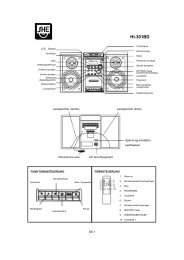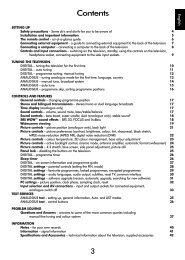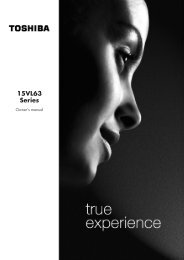DataStation maxi z.ul - Schuss Home Electronic
DataStation maxi z.ul - Schuss Home Electronic
DataStation maxi z.ul - Schuss Home Electronic
Create successful ePaper yourself
Turn your PDF publications into a flip-book with our unique Google optimized e-Paper software.
Remarques pour les utilisateurs de Mac® OS X à partir de la version 10.3<br />
De manière divergente au chapitre 3) « MISE EN SERVICE DE LA TREKSTOR<br />
DATASTATION MAXI Z.UL EN MODE RÉSEAU », suivez les instructions figurant ci-après :<br />
• Insérez le CD fourni dans le lecteur de CD / DVD de votre ordinateur.<br />
• Cherchez le dossier « MAC-OS » et exécutez à cet endroit le fichier<br />
« INSTALL.MPKG ».<br />
• Suivez les instructions d’installation.<br />
FR<br />
Remarque : préparez les données d‘ouverture de session de l’administrateur<br />
afin de les avoir à disposition au moment vo<strong>ul</strong>u. Elles vont être nécessaires<br />
en cours d’installation.<br />
• Après la clôture de l’installation, vous devez redémarrer l’ordinateur afin<br />
de pouvoir utiliser la <strong>DataStation</strong> <strong>maxi</strong> z.<strong>ul</strong> en mode réseau.<br />
• Une fois que votre système d’exploitation aura été intégralement<br />
chargé, un nouveau symbole portant la désignation « NDAS UTILITY »<br />
apparaît sous « FINDER » Ë « PROGRAMS » Ë « UTILITIES ».<br />
• Pour monter la <strong>DataStation</strong> <strong>maxi</strong> z.<strong>ul</strong>, cliquez sur ce symbole.<br />
• Afin d’enregistrer votre <strong>DataStation</strong> <strong>maxi</strong> z.<strong>ul</strong>, cliquez sur<br />
l’icône « REGISTER A NEW DEVICE ».<br />
• Complétez le masque de saisie apparaissant à l’écran et cliquez ensuite<br />
sur « REGISTER ».<br />
• La <strong>DataStation</strong> <strong>maxi</strong> z.<strong>ul</strong> apparaît dans la liste une fois que<br />
l’enregistrement a été réalisé avec succès. Cliquez sur cette dernière,<br />
et sélectionnez ensuite l’onglet « UNIT DEVICE » dans la partie droite de la<br />
fenêtre. Réglez à cet endroit la « CONFIGURATION » sur « MOUNT WITH READ-WRITE ».<br />
– 24 –